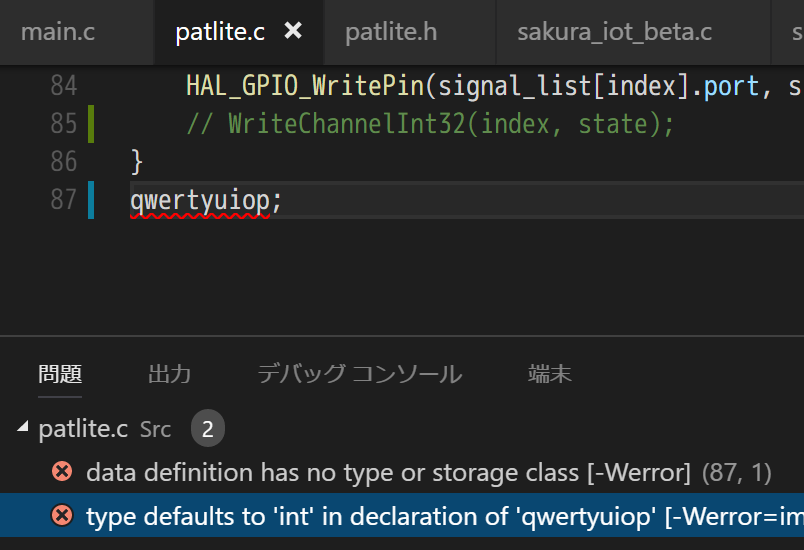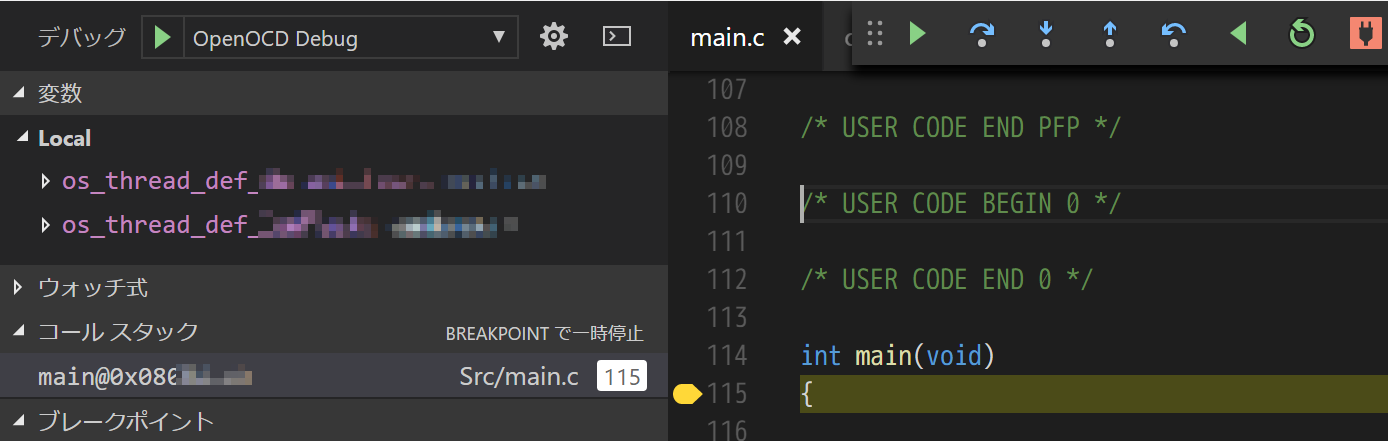はじめに
もうEclipseベースのわけわからんIDEで組み込みC書きたくない人向けです
できること
- VSCodeでそこそこ快適にCを書いてビルド
- VSCode上でブレークポイント仕掛けたりして良い感じにOpenOCDとgdbを使ったデバッグ
できないこと
- Makefile生成 (仕方ないのでここだけNetBeans使ってやります)
環境
Windows 10
VSCode 1.10.2
gcc version 5.3.1 20160307
OpenOCD 0.10.0+dev-g9656532-dirty (自前ビルドの執筆時点でだいぶ新しいやつ)
下準備
必須アイテム
Cygwinかなんか (makeとbashにパス通ってる良い感じの環境)
OpenOCD Windows向けバイナリとかはこの辺とかから良い感じに落とす (+なんとなくアタッチできるだけの設定ファイル類)
必要に応じて入れる物
NetBeans (Makefileの生成に使うだけなので手書きとか他の何か使うとかでもOK)
gdb-openocd という謎の実行ファイル
VSCodeに入れるもの
C/C++ by Microsoft
Native Debug by webfreak
やりたいことベースの解説
ビルドしたい
VSCodeではMakefileの生成などはできないのでNetBeansとか使って開発できるところまでプロジェクトを作る、プロジェクトルートでmake叩いてバイナリ出来上がる環境ならOK
VSCodeのフォルダーを開くでプロジェクトルートを開いた状態でCtrl+Shift+B押すと タスクランナーの構成 的なのが出るのでクリック
種類訊かれるのでなんでもいいけどとりあえず Others を選ぶ。tasks.jsonというファイルが開かれるはずなので以下の設定流す、 make -jN のNの値はお好みで
tasks.jsonがある状態でCtrl+Shift+B押すと良い感じにmakeしてくれるはず
{
"version": "0.1.0",
"command": "bash",
"isShellCommand": true,
"args": [
"-c"
],
"showOutput": "always",
"tasks": [
{
"taskName": "build",
"suppressTaskName": true,
"isBuildCommand": true,
"args": [
"make -jN"
],
"problemMatcher": {
"owner": "c",
"fileLocation": [
"relative",
"${workspaceRoot}"
],
"pattern": [
{
"regexp": "^(.*):(\\d+):(\\d+):\\s+(warning|error|fatal error):\\s+(.*)$",
"file": 1,
"line": 2,
"column": 3,
"severity": 4,
"message": 5
}
]
}
}
]
}
ビルドエラーもパースして表示してくれるはず
実機デバッグしたい
Ctrl+Shift+D押してサイドバーでデバッグメニュー開く
デバッグの開始 ボタン横ボックスから 構成の追加 選ぶとlaunch.jsonが開くので以下の設定流す
{
"version": "0.2.0",
"configurations": [
{
"name": "OpenOCD Debug",
"type": "gdb",
"request": "attach",
"executable": "VSCodeで開いてるディレクトリを基準にしたELFファイルへの相対パス",
"target": ":3333",
"remote": true,
"cwd": "${workspaceRoot}",
"autorun": [
"interrupt",
"monitor reset halt",
"monitor flash erase_sectorとか",
"起動時にgdbで叩きたいコマンドをなんとなくこの辺に書く"
"load",
"break main"
],
"gdbpath": "GDBへのパス or gdb-openocd.exeへのパス"
}
]
}
注意点がいくつかあり、
- "executable" の項目はMCUに書き込みたい実行ファイルに合わせてプロジェクト毎に変えないとダメ(当然)
- "autorun":[] 以下の項目はMCUに合わせて良い感じの設定を見付ける
- "gdbpath"はたぶんGCCのインストール先にarm-none-eabi-gdb.exeが転がってるはずなのでそれを or gdb-openocd.exe(後述)へのパス
以上をそれぞれ適切に設定する必要がある。
ブレークポイント仕掛けられるし変数の中身とかスタックトレースも見られて良い感じ
挙動がおかしいときはデバッグコンソールからgdb生で叩けるのでそれもアリ
gdb+OpenOCD
.gdbinitでgdb起動時に良い感じにOpenOCDが上がるようになってるならそれでいいのだけどWindowsがタコくてどうにも手軽に出来ないので雑なラッパーを書いた
gdb-openocd.exeとはgdbと一緒にOpenOCDを立ち上げてくれるだけの実行ファイルであり、設定ファイルにOpenOCDの設定やらパスやらを書くだけで両方良い感じにしてくれるアイテムとなっている
で、gdb-openocd.exeを使うためにはプロジェクトルートにgdb_wrapper.jsonというファイル名で以下のような設定ファイルを置く必要がある。
{
"openocd_path": "C:\\openocd\\openocd.exe",
"openocd_option": "-s c:\\openocd\\tcl -f interface/stlink-v2.cfg -f target/stm32f4x.cfg",
"gdb_path": "C:\\arm\\bin\\arm-none-eabi-gdb.exe"
}
適切に設定した状態で gdb-openocd 実行したいELFファイルパス と叩くとOpenOCDを起動しつつgdbを上げてくれるのであとはそのままgdbのつもりでコンソール叩ける
こんなもん必要なくて済むならない方がいいのでなんとかする術をお持ちの方は是非教えてください